※本記事は2022年9月24日に公開された記事を再編集して掲載しています。
Text and Photographed by 門岡 明弥
カメラで写真を撮ってから、スマホに送るひと手間。
カメラのWi-Fi機能でもデータは送れますが、RAWデータを送れないことがとにかく不便でした……。
それに、Wi-Fi送信するまでに何回かボタンを押さなければいけませんし、地味に手順が多いこともストレスだったんですよね。
AppleのSDカードカメラリーダー

Apple 「Lightning-SDカードカメラリーダー」 4,800円(税込)
そんなストレスを解消してくれたのが、Appleの「SDカードカメラリーダー」です。
USB-Cのタイプも販売されていますが、iPhoneでの使用を想定していたため、こちらを購入。
これをiPhoneに接続してからSDカードを差し込むことで、カメラ内のデータを簡単に取り込むことができます。
差し込むだけでOK

SDカードを差し込んだら、自動的に認識されます。
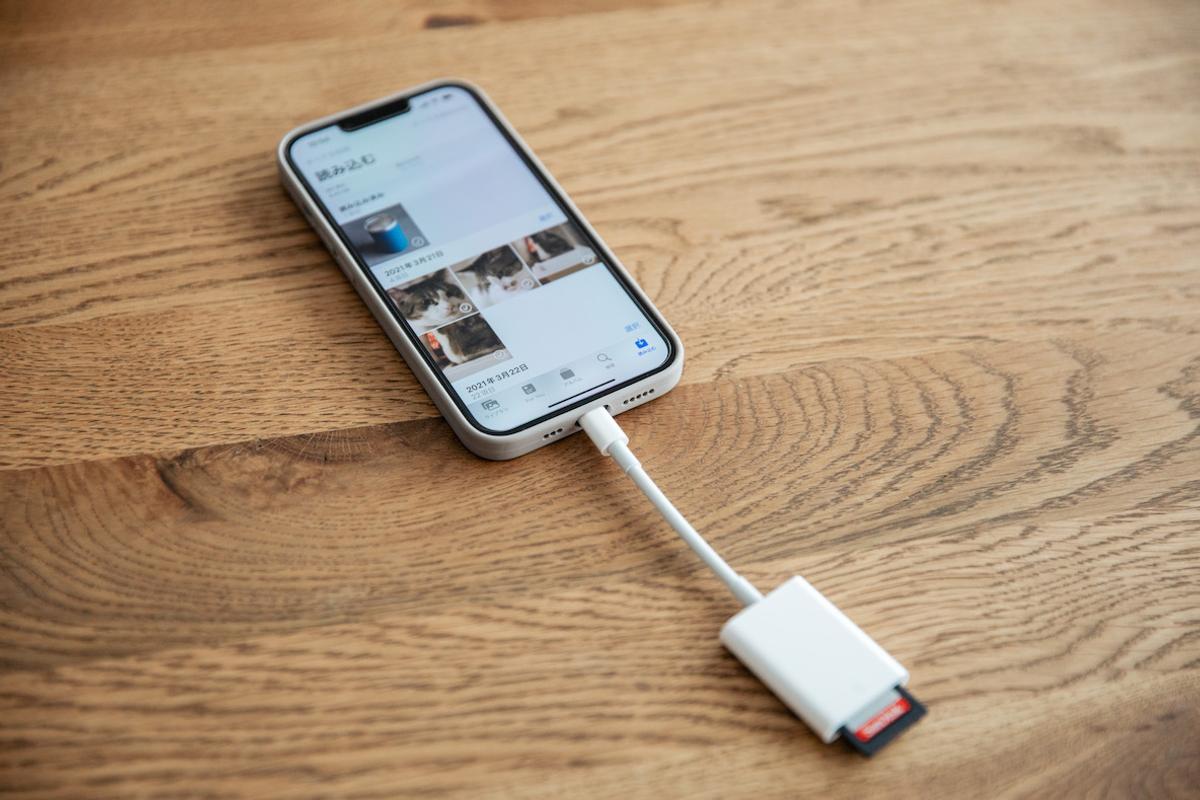
右下に現れた「読み込む」を押すと、SDカード内のデータを確認できるわけです。
保存したいデータをまとめて選択すれば、一気にiPhoneへ移行できちゃいます。RAWをたくさん送ろうとすると少し時間がかかるけど、直接iPhoneに移せるから本当に便利!
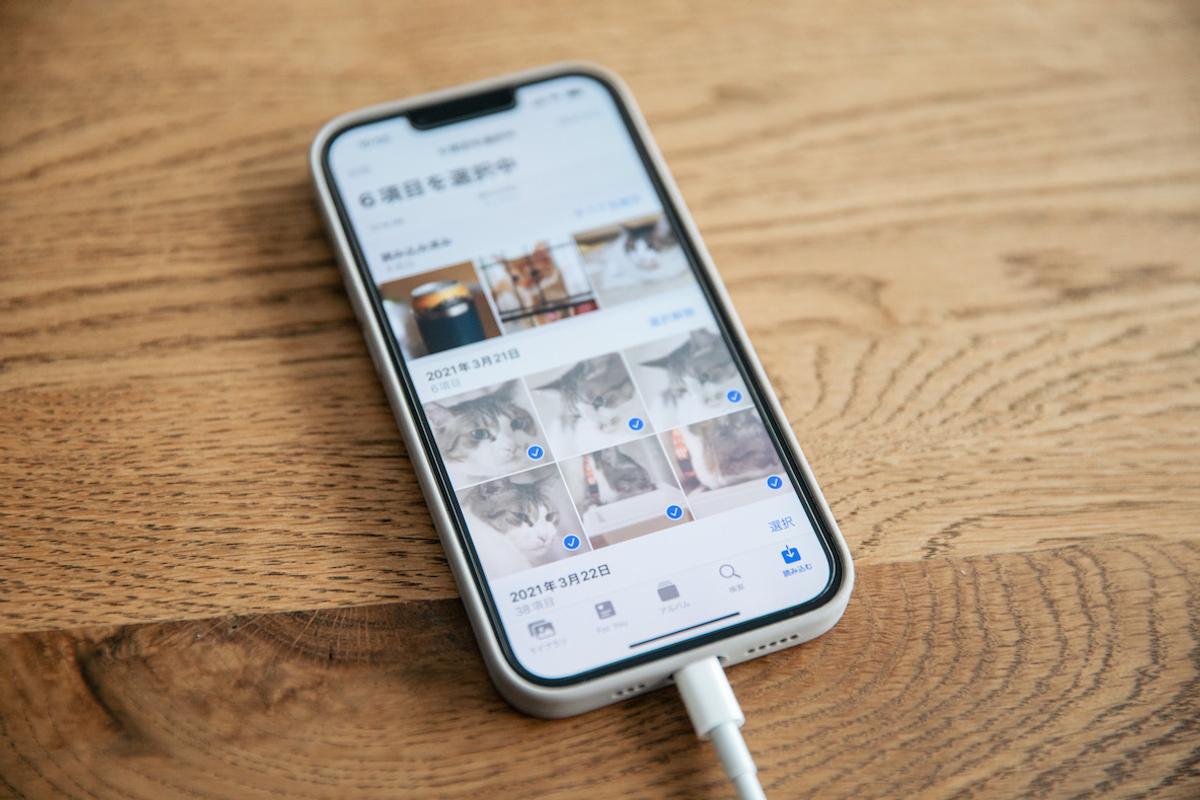
データの保存に限らず、SDカード内のデータを削除することも可能。
消したい写真を数枚選ぶときに、指先で軽快に操作できる点はカメラを操作するよりもストレスフリーです。写真の消し間違い防止にも◎。
「SDカードカメラリーダー」とiPhoneの接続を解除したいときは何か操作が必要なわけでもなく、作業が完了したらそのまま取り外してOK(参考:iPhoneユーザガイド)とのことです。
iPhoneからSDカードへのデータ送信も可能
①送信したいデータを選択
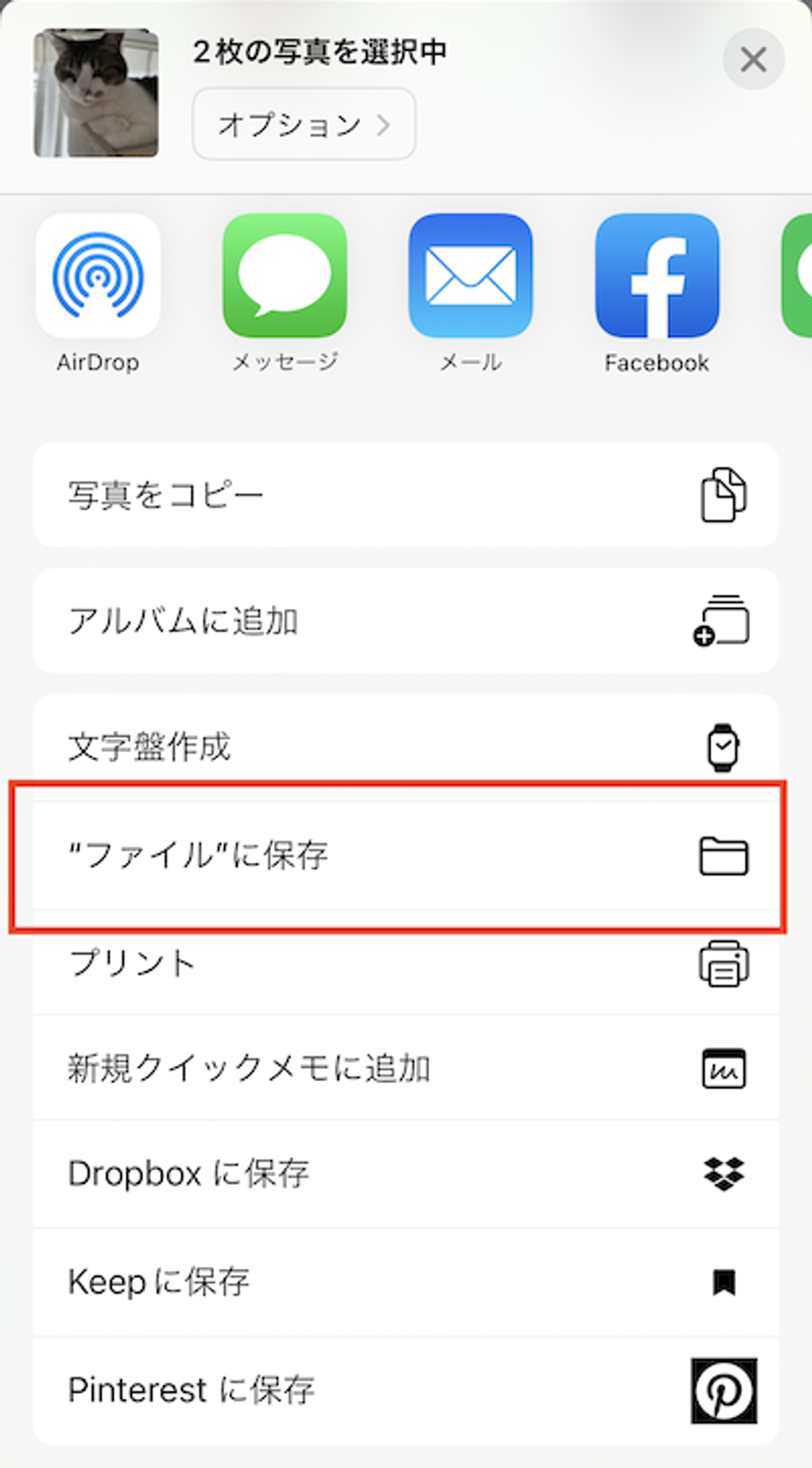
実は写真を取り込むだけじゃなくて、iPhoneからSDカードにデータ送信できる点も魅力なんです!
まずはSDカードに送りたいデータを選択し、「“ファイル”に保存」を選択します。
②保存先を選択

「場所」内にSDカードの名前が出てくるので、それをタップしたらOKです。
③データを確認して完了
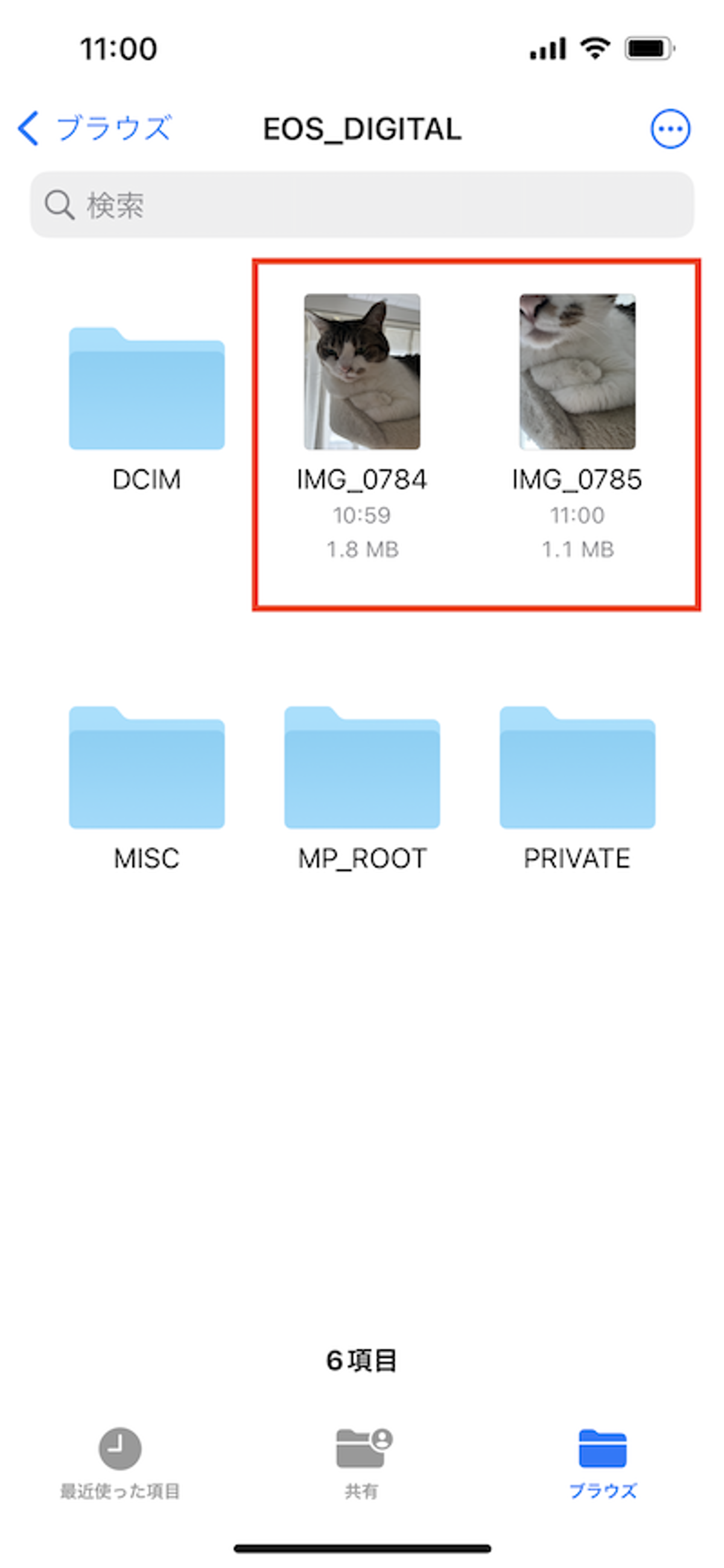
「ファイル」アプリからSDカードのデータを確認してみると、こんな感じで入っています。
フォルダを新しく作成して、その中に移すこともできますよ。写真やビデオ、音楽等のバックアップにも大活躍です。
スマホの作業効率が上がった

僕は主にスマホ版のLightroomで写真編集を行っており、「SDカードカメラリーダー」を取り入れてから作業効率が爆上がりしました。
また、MacBook〜iPhone間でしたら、AirDropを使って手軽にデータの送受信を行なえますが、MacBook以外のパソコンを使っているとそういうわけにもいきません。
そんなときにも、この「SDカードカメラリーダー」があればデータ送受信ストレスを解決できちゃいます。
スマホひとつで写真や動画の編集を楽しめる昨今。データ送受信に関するストレスは今後も減らしていきたいところです。
海外旅行の正解は「AirTagとこのケースの組み合わせ」だった
Ankerの小さな充電器で、出張や旅行の荷物が減った!
価格および在庫状況は表示された08月10日11時のものであり、変更される場合があります。本商品の購入においては、購入の時点で表示されている価格および在庫状況に関する情報が適用されます。
この記事のリンクを経由して製品を購入すると、アフィリエイト契約により編集部、制作者が一定割合の利益を得ます。
提供元:ROOMIE











